Τα εργαλεία χρωματιστού μολυβιού στο Adobe InDesign σας επιτρέπουν να σχεδιάζετε ελεύθερες φόρμες και δημιουργικές γραμμές. Είναι ιδανικά για το σχεδιασμό χειροποίητων στοιχείων ή τη δημιουργία προσαρμοσμένων διαδρομών στις διατάξεις σας. Είτε πρόκειται για εικονογραφήσεις, διακοσμητικές γραμμές ή σκίτσα - τα εργαλεία αυτά ανοίγουν ένα ευρύ φάσμα δημιουργικών δυνατοτήτων. Σε αυτόν τον οδηγό, θα σας δείξω βήμα προς βήμα πώς να χρησιμοποιείτε αποτελεσματικά το χρωματιστό μολύβι και το εργαλείο εξομάλυνσης για να βελτιώσετε και να εξατομικεύσετε τα σχέδιά σας. Ας ξεκινήσουμε και ας αφήσουμε τη δημιουργικότητά σας να οργιάσει!
Με το χρωματιστό μολύβι (συντόμευση N), μπορείτε να σχεδιάσετε ανοιχτές και κλειστές διαδρομές, όπως ακριβώς με ένα στυλό στο χαρτί. Μια ταμπλέτα γραφικών είναι η καταλληλότερη γι' αυτό.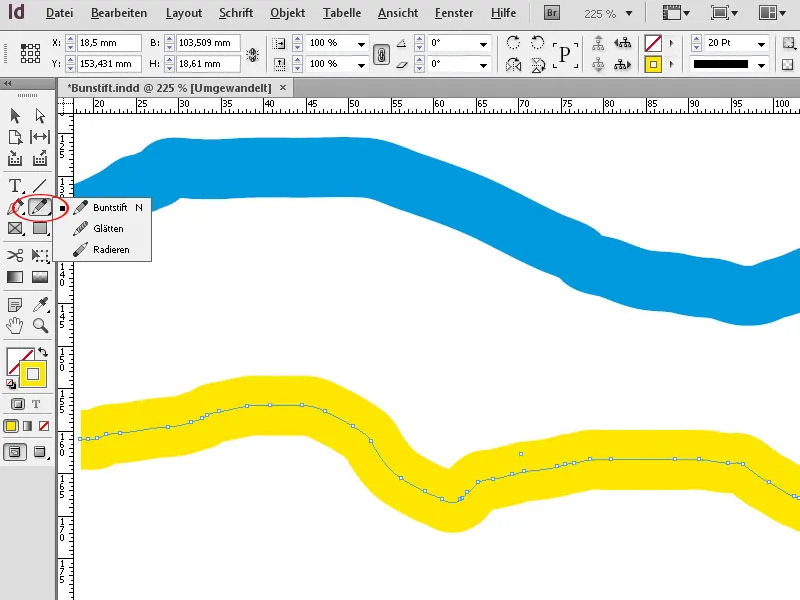
Το χρωματιστό μολύβι είναι κατάλληλο για γρήγορα σκίτσα που πρέπει να μοιάζουν σαν να έχουν σχεδιαστεί με το χέρι.
Κατά τη σχεδίαση, ορίζονται αυτόματα σημεία αγκύρωσης, η θέση των οποίων εξαρτάται από το μήκος και την πολυπλοκότητα της διαδρομής. Για το έγχρωμο μολύβι, υιοθετείται ως προεπιλογή το τρέχον στυλ περιγράμματος (δηλ. συμπαγής, διακεκομμένη, διαγραμμισμένη γραμμή κ.λπ.), το πάχος περιγράμματος και το χρώμα για το περίγραμμα και την περιοχή.
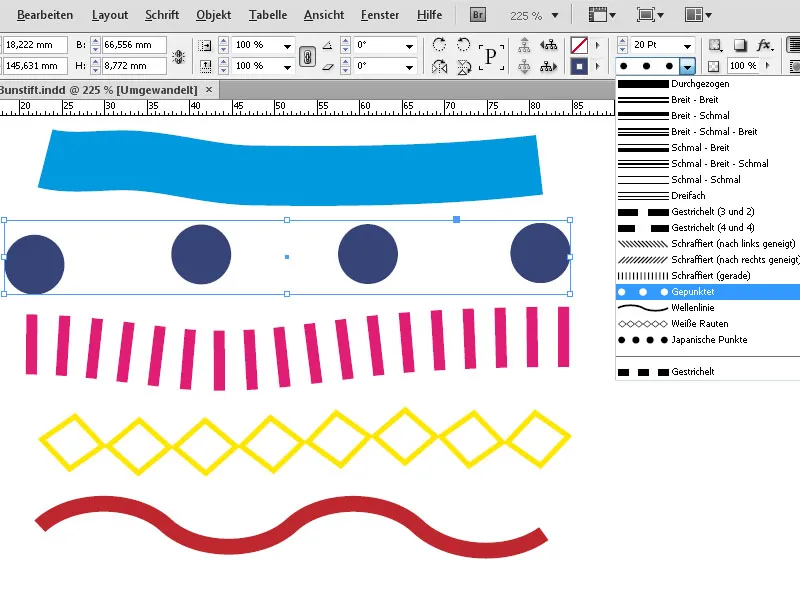
Αυτό σημαίνει ότι αν αλλάξετε οποιαδήποτε από αυτές τις ρυθμίσεις μετά τη σχεδίαση, θα αλλάξει το χαρακτηριστικό της τρέχουσας ενεργής διαδρομής. Εάν στη συνέχεια σχεδιάσετε μια νέα διαδρομή, θα λάβει και πάλι την προηγούμενη προεπιλεγμένη ρύθμιση.
Για να αλλάξετε αυτή την προεπιλεγμένη ρύθμιση, πρέπει πρώτα να χρησιμοποιήσετε ένα διαφορετικό εργαλείο. Εάν στη συνέχεια αλλάξετε μια ρύθμιση, όπως το πάχος περιγράμματος ή το χρώμα και στη συνέχεια επιλέξετε ξανά το χρωματιστό μολύβι, οι τροποποιημένες ρυθμίσεις θα είναι οι προεπιλεγμένες για τη νέα διαδρομή.
Οι γραμμές που σχεδιάζονται με το χρωματιστό μολύβι αποτελούνται στην πραγματικότητα μόνο από ένα περίγραμμα με συγκεκριμένο πάχος. Ωστόσο, μπορείτε να χρωματίσετε όχι μόνο το περίγραμμα αλλά και την περιοχή που περικλείεται από αυτό όπως επιθυμείτε.
Στις κλειστές διαδρομές, η περιοχή αυτή βρίσκεται λογικά μέσα στο περίγραμμα- στις ανοιχτές διαδρομές, το InDesign συνδέει το σημείο έναρξης και το σημείο λήξης της διαδρομής κατά τον χρωματισμό και χρωματίζει τις περιοχές μεταξύ αυτής της γραμμής και του περιγράμματος.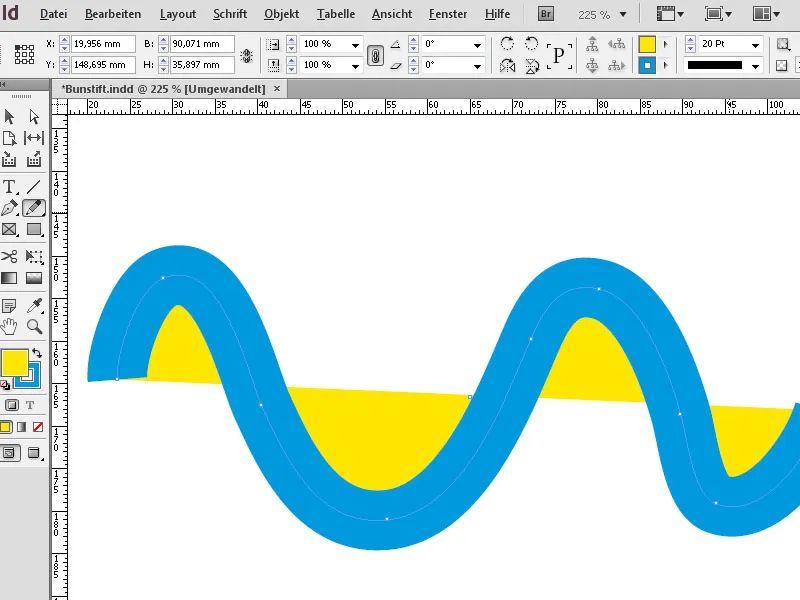
Πολλά σημεία αγκύρωσης καθορίζονται λόγω μικρών διακυμάνσεων κατά τη διάρκεια της σχεδίασης με ελεύθερο χέρι. Αυτές έχουν ως αποτέλεσμα μια αντίστοιχα ανομοιόμορφη εμφάνιση του σχεδιασμένου σχήματος. Για να το βελτιώσετε λίγο αυτό, υπάρχει τώρα το εργαλείο εξομάλυνσης. Αν το μετακινήσετε πάνω στη διαδρομή με πατημένο το κουμπί του ποντικιού, τα σημεία αγκύρωσης μετακινούνται ή διαγράφονται.
Όσο λιγότερα σημεία αγκύρωσης παραμένουν, τόσο πιο ομαλό γίνεται το σχήμα. Μπορείτε επίσης να χρησιμοποιήσετε το εργαλείο διαγραφής σημείων αγκύρωσης από την παλέτα μολυβιών για να διαγράψετε συγκεκριμένα σημεία αγκύρωσης.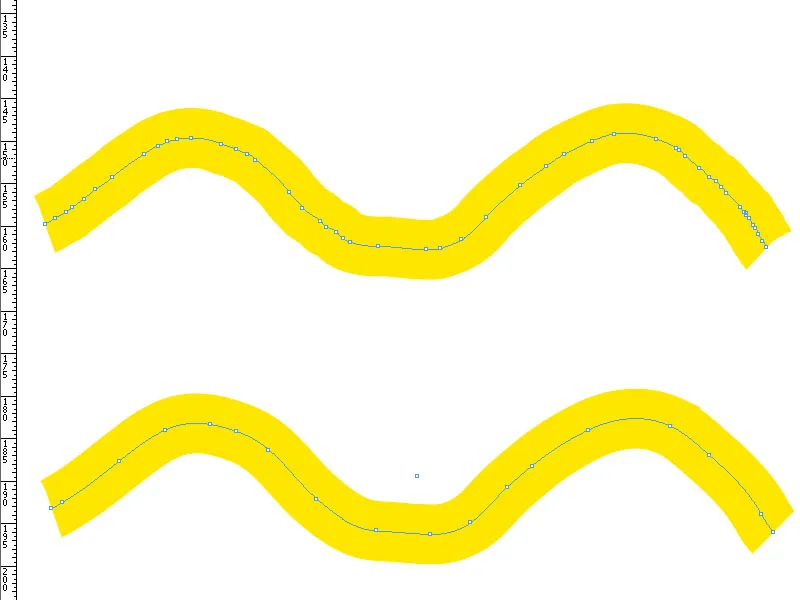
Για να αλλάξετε το σχήμα, μπορείτε επίσης να πιάσετε ένα σημείο αγκύρωσης με το εργαλείο άμεσης επιλογής (A) και να αλλάξετε τη διαδρομή σύροντάς το.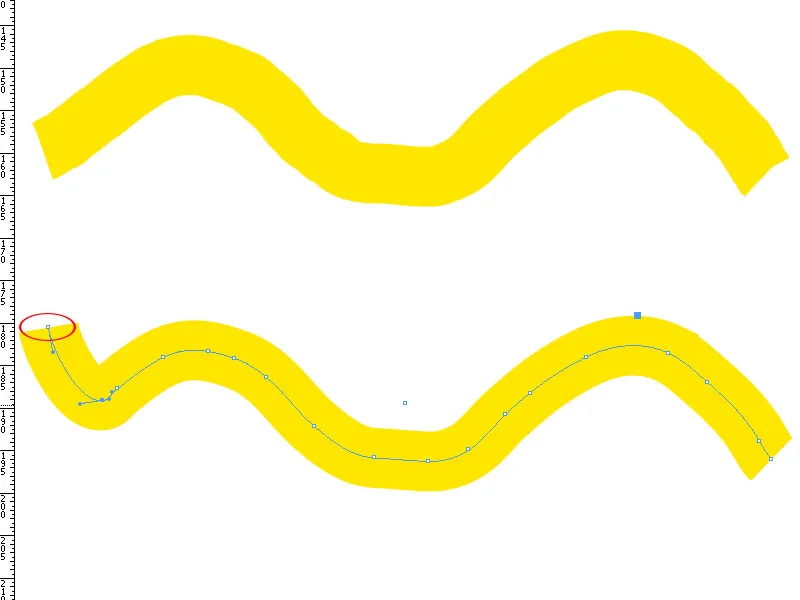
Αν θέλετε να διαγράψετε μέρος της σχεδιασμένης διαδρομής, επιλέξτε τη γόμα από το μενού του έγχρωμου μολυβιού. Αν τη μετακινήσετε πάνω σε σημεία αγκύρωσης (με πατημένο το κουμπί του ποντικιού), αυτά απλώς διαγράφονται.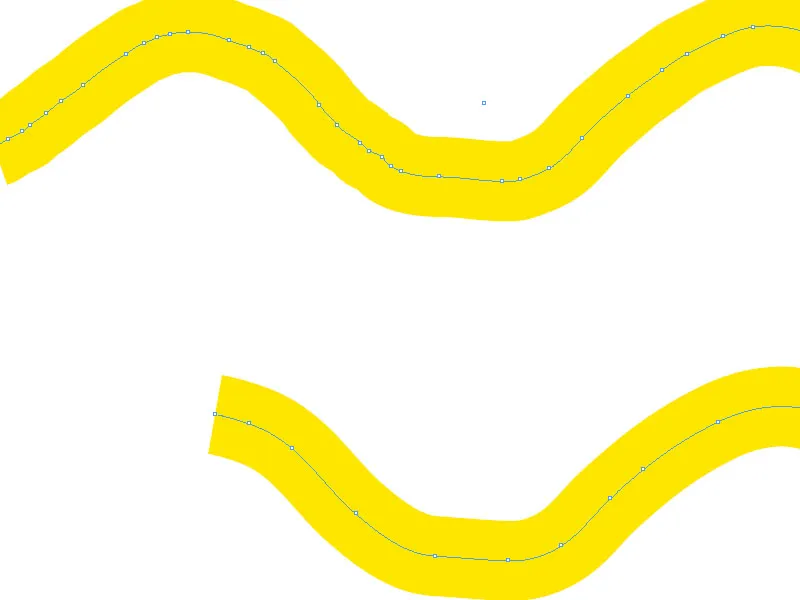
Τα σχεδιασμένα σχήματα μπορούν να κλιμακωθούν οριζόντια και κάθετα όπως απαιτείται, σύροντας τα γωνιακά σημεία με το εργαλείο επιλογής.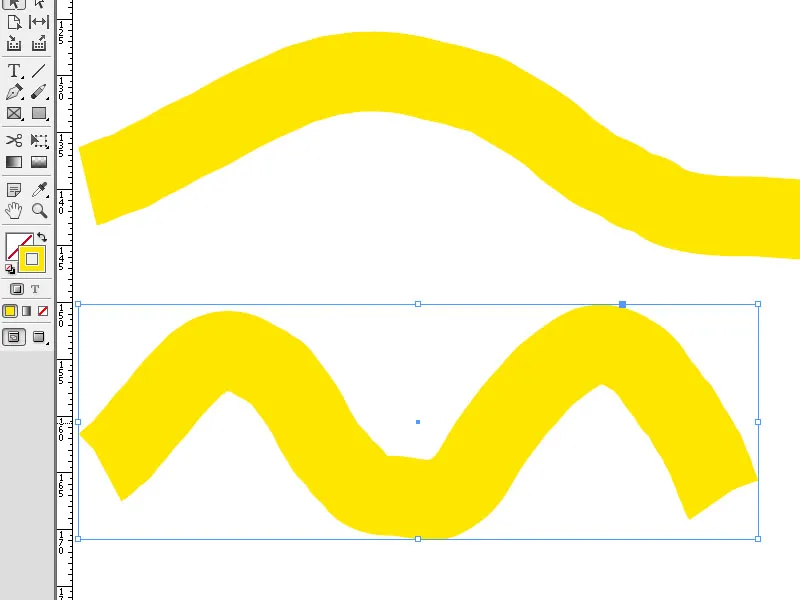
Αν τοποθετήσετε το εργαλείο επιλογής λίγο πιο δίπλα σε ένα από τα γωνιακά σημεία, μπορείτε επίσης να περιστρέψετε το πλαίσιο του αντικειμένου γύρω από το κέντρο του κρατώντας πατημένο το αριστερό κουμπί του ποντικιού.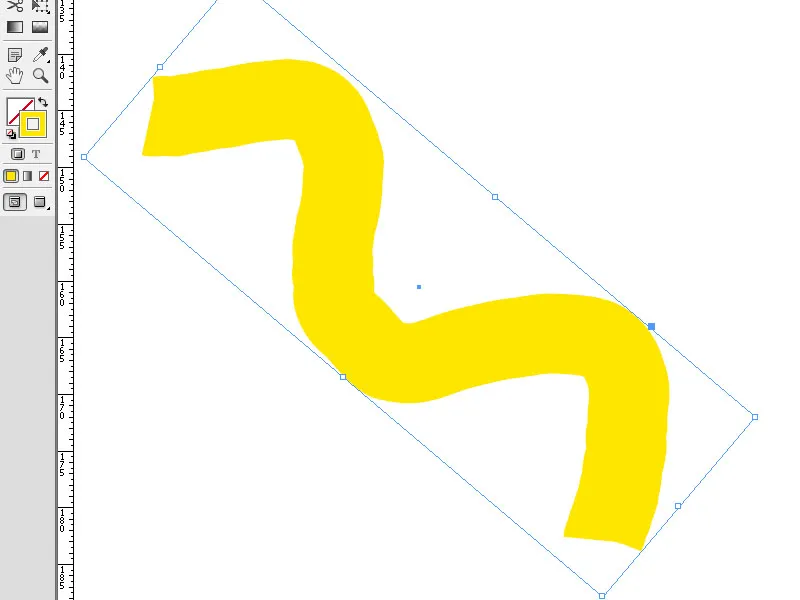
Κάνοντας κλικ στο κουμπί Εφέ στην παλέτα ελέγχου, μπορείτε επίσης να προσθέσετε μια σκιά πτώσης και τα άλλα διαθέσιμα εφέ στο σχήμα σας.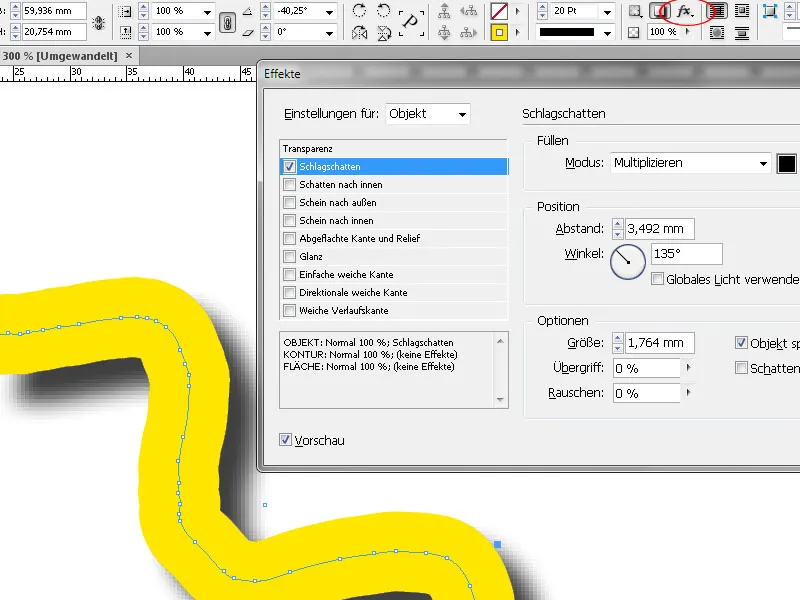
Επιλογές για το χρωματιστό μολύβι
Κάνοντας διπλό κλικ στο εργαλείο έγχρωμο μολύβι ανοίγει ένα πλαίσιο διαλόγου στο οποίο μπορούν να γίνουν διάφορες ρυθμίσεις για την ακρίβεια και την ευαισθησία αυτού του εργαλείου.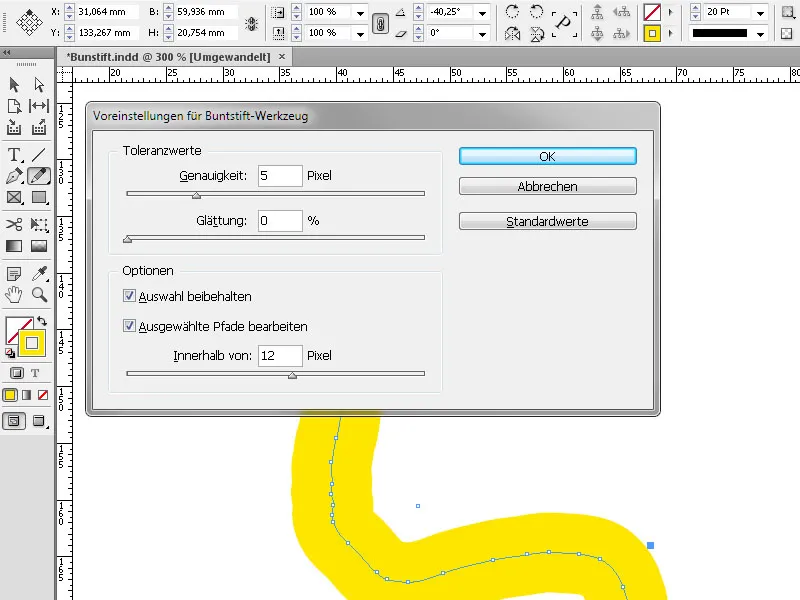
Η τιμή της ακρίβειας καθορίζει πόσο μακριά πρέπει να μετακινηθεί το ποντίκι ή το μολύβι προτού προστεθεί ένα νέο σημείο αγκύρωσης στη διαδρομή. Όσο υψηλότερη είναι η τιμή, τόσο πιο ομαλή και λιγότερο περίπλοκη είναι η διαδρομή. Με χαμηλότερες τιμές, οι καμπύλες ακολουθούν καλύτερα την κίνηση του δείκτη, με αποτέλεσμα να δημιουργούνται πιο οξείες γωνίες. Εδώ μπορούν να οριστούν τιμές μεταξύ 0,5 και 20.
Στην περιοχή Εξομάλυνση, μπορείτε να ρυθμίσετε πόσο εξομάλυνση εφαρμόζεται κατά τη χρήση του εργαλείου. Οι τιμές γι' αυτό είναι μεταξύ 0 % και 100 %. Όσο υψηλότερη είναι η τιμή, τόσο πιο ομαλή είναι η διαδρομή. Όσο χαμηλότερη είναι η τιμή, τόσο περισσότερα σημεία αγκύρωσης δημιουργούνται και τόσο περισσότερο διατηρούνται οι ανωμαλίες της γραμμής.
Η επιλογή Retain selection (Διατήρηση επιλογής ) καθορίζει εάν η διαδρομή παραμένει επιλεγμένη μετά τη σχεδίαση. Αυτή η επιλογή είναι ενεργοποιημένη από προεπιλογή.
Η επισήμανση του τετραγώνου ελέγχου Edit selected paths (Επεξεργασία επιλεγμένων μονοπατιών ) καθορίζει εάν ένα επιλεγμένο μονοπάτι μπορεί να αλλάξει ή να συνδεθεί εάν βρίσκεστε σε ορισμένη απόσταση από αυτό. Το μέτρο γι' αυτό ορίζεται με την τιμή Εντός: X εικονοστοιχεία.
Καθορίζει πόσο κοντά πρέπει να βρίσκεται το ποντίκι ή το στυλό σε μια υπάρχουσα διαδρομή για να είναι δυνατή η επεξεργασία της διαδρομής με το εργαλείο χρωματιστού μολυβιού.


